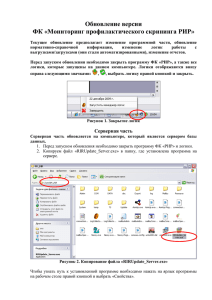Инструкция по обновлению ЦЗ 2.1 (серверная часть)
advertisement
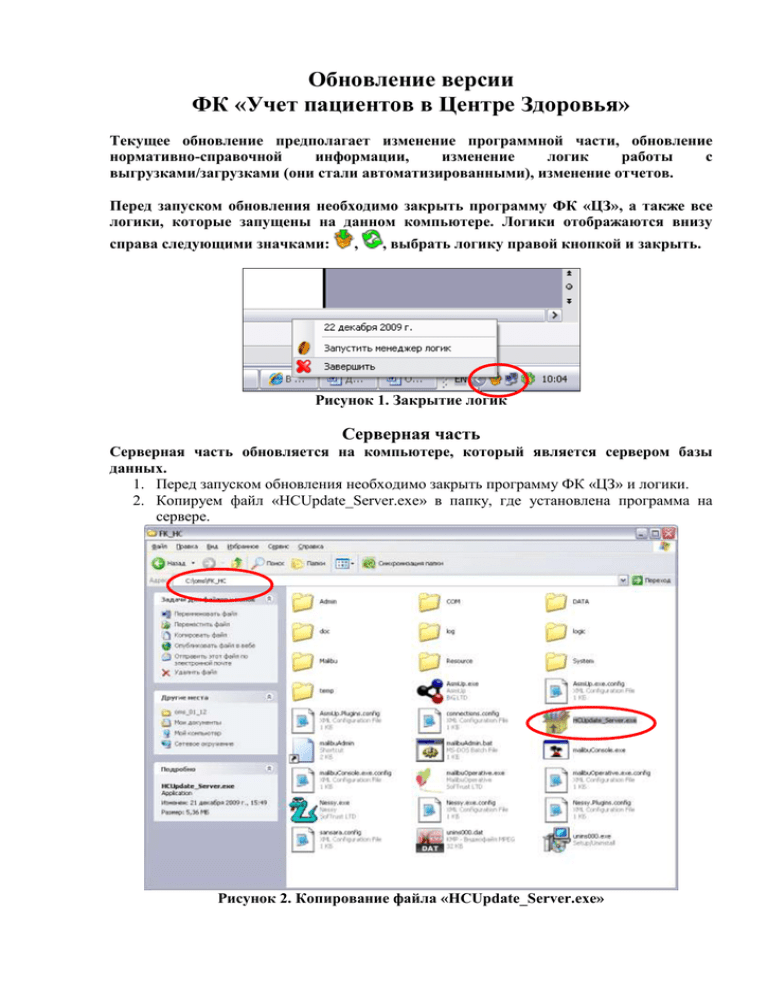
Обновление версии ФК «Учет пациентов в Центре Здоровья» Текущее обновление предполагает изменение программной части, обновление нормативно-справочной информации, изменение логик работы с выгрузками/загрузками (они стали автоматизированными), изменение отчетов. Перед запуском обновления необходимо закрыть программу ФК «ЦЗ», а также все логики, которые запущены на данном компьютере. Логики отображаются внизу справа следующими значками: , , выбрать логику правой кнопкой и закрыть. Рисунок 1. Закрытие логик Серверная часть Серверная часть обновляется на компьютере, который является сервером базы данных. 1. Перед запуском обновления необходимо закрыть программу ФК «ЦЗ» и логики. 2. Копируем файл «HCUpdate_Server.exe» в папку, где установлена программа на сервере. Рисунок 2. Копирование файла «HCUpdate_Server.exe» Чтобы узнать путь к установленной программе необходимо нажать на ярлык программы на рабочем столе правой кнопкой и выбрать «Свойства». Рисунок 3. Выбор папки, где установлена программа ФК «ЦЗ» Далее нажать кнопку «Найти объект». Будет открыта папка, куда необходимо скопировать файл «HCUpdate_Server.exe» 3. Запустить файл «HCUpdate_Server.exe». Файл сделает все необходимое Рисунок 4. Запуск обновления В том случае, если будет выдано какое-либо сообщение об ошибке, необходимо проверить, не запущена ли программа ФК «ЦЗ» и закрыты ли логики и повторно запустить обновление. При повторной ошибке необходимо перегрузить компьютер и, не запуская программу ФК «ЦЗ», повторить обновление. Если ошибка не исчезла, написать письмо на адрес HC@softrust.ru с подробным описанием ошибки или позвонить на телефон горячей линии 8-800-333-33-21. 4. Запустить программу ФК «ЦЗ». Автоматически обновления, подождать, пока закончится. будет запущен процесс Рисунок 5. Запуск обновления 5. После проведения обновления программа ФК «ЦЗ» предложит снова подключиться к базе и после авторизации будет представлено сообщение о том, что пакет удачно загружен. По окончании нажать «Выход». Рисунок 6. Обновление успешно завершено В том случае, если обновление не прошло и выдало ошибку, написать письмо на адрес HC@softrust.ru с подробным описанием ошибки или позвонить на телефон горячей линии 8800-333-33-21. Настройки после обновления В том случае, если при запуске программы ФК «ЦЗ» после проведения обновления выводится сообщение вида: Рисунок 7. Сообщение после обновления Это значит, что при установке был введен код ОГРН, который отсутствует в «справочнике Центров Здоровья». Для исправления ошибки необходимо выбрать Ваш Центр Здоровья из справочника, нажав на кнопку . Если справочник пуст, то можно нажать кнопку «Закрыть», при следующем запуске, после загрузки обновления НСИ от Вашего регионального ресурса, необходимо будет выбрать нужный Центр Здоровья. Загрузка обновления НСИ После проведения обновления программной части, необходимо загрузить пакет обновления НСИ. Для этого надо выбрать пункт меню «Документооборот»-«Загрузка обновлений»«Загрузка обновлений НСИ региональный уровень». Рисунок 8. Загрузка обновлений НСИ региональный уровень Автоматически будет выбран файл «NSI_9_RIR.zip» как на рисунке. Далее нажать кнопку «Начать» Рисунок 9. Загрузка обновлений НСИ региональный уровень Далее нажать кнопку «Начать». Будет загружен пакет обновления НСИ. Просмотреть представленный отчет и нажать «Выход». В том случае, если у Вас обновление не проходит в соответствии с указанными выше инструкциями или возникли проблемы с ФК «ЦЗ» иного характера, необходимо написать письмо рахработчикам на адрес HC@softrust.ru с подробным описанием ошибки или позвонить на телефон горячей линии 8-800-333-33-21. Клиентская часть 1. Перед запуском обновления необходимо закрыть программу ФК «ЦЗ». 2. Копируем файл «HCUpdate_Client.exe» в папку, где установлена программа на сервере. Чтобы узнать путь к установленной программе необходимо нажать на ярлык программы правой кнопкой и выбрать «Свойство». Далее нажать кнопку «Найти объект». Будет открыта папка, куда необходимо скопировать файл «HCUpdate_Client.exe» 3. Запустить файл «HCUpdate_Client.exe». Файл сделает все необходимое В том случае, если при запуске программы после проведения обновления выводится сообщение вида: Это значит, что при установке был введен код ОГРН, который отсутствует в справочнике «Центров Здоровья». Для исправления ошибки необходимо выбрать Ваш Центр Здоровья из справочника, нажав на кнопку . Если справочник пуст, то можно нажать кнопку «Закрыть», при следующем запуске, после загрузки обновления НСИ от Вашего регионального ресурса, необходимо будет выбрать нужный Центр Здоровья.